Windows11でWiFiネットワーク名を非表示にする方法

Work from Homeの手配が増えるにつれ、ほとんどの人が途切れることのないインターネット接続のために(internet connection)Wi-Fiネットワークを選択しています。PCでWi-Fi(Wi-Fi)設定を開くと、不明なWi-Fiネットワークのリストが表示されます。そのうちのいくつかは不適切な名前が付けられている可能性があります。表示されているほとんどのネットワーク接続に接続できない可能性があります。幸い、 Windows 11(Windows 11) PCでWiFiネットワーク(WiFi network)名SSIDを非表示にする方法を学ぶことで、これらをブロックできます。さらに、 Windows11(Windows 11)でWiFiネットワーク(WiFi network)をブロック/ブラックリストまたは許可/ホワイトリストに登録する方法についても説明します。。それでは、始めましょう!
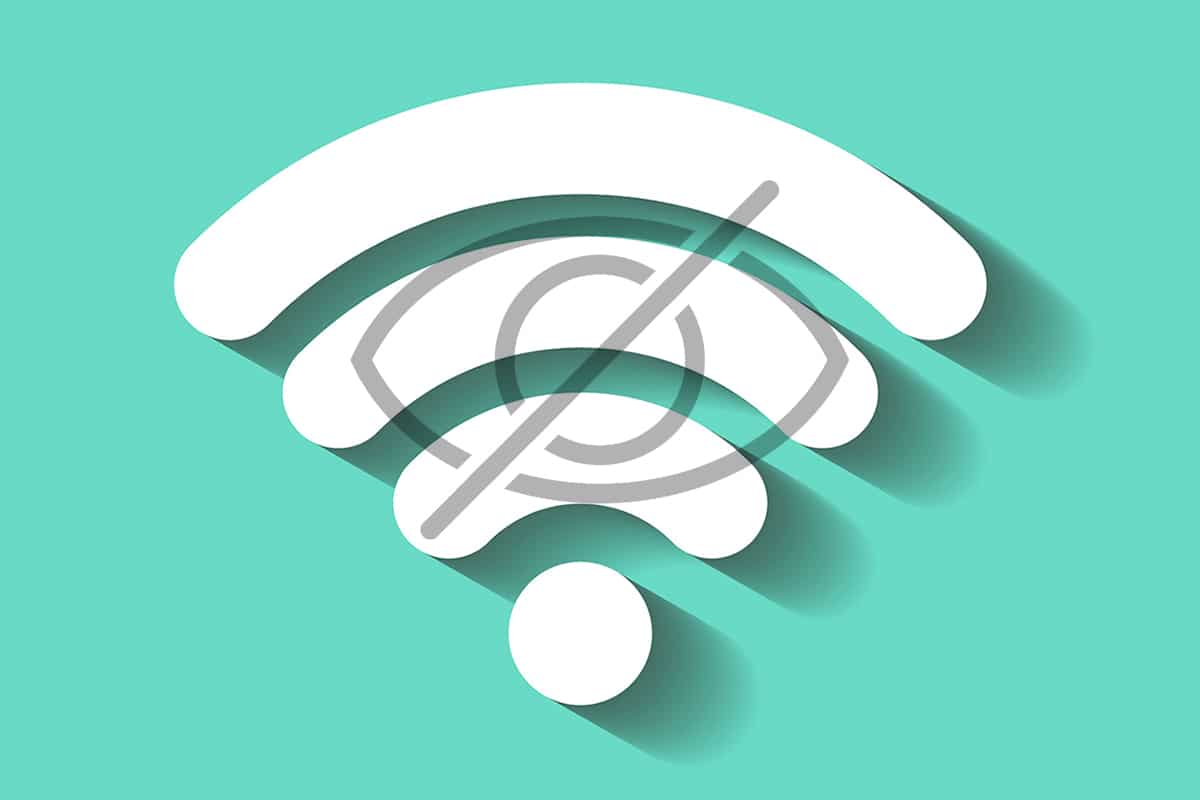
Windows 11でWiFiネットワーク名(SSID)を非表示にする方法(How to Hide WiFi Network Name (SSID) in Windows 11)
そうするために利用できる多くのサードパーティツールがあります。Windowsに組み込まれているツールとサービスを使用して作業を実行できるのに、なぜツールを検索するのか。不要なネイティブWi-Fiネットワーク(native Wi-Fi networks)、特にSSID(SSIDs)をブロックまたは許可して、それらのネットワークが使用可能なネットワークに表示されないようにするのは非常に簡単です。
Windows 11でWiFiネットワーク(WiFi network)名を非表示にするには、以下の手順に従います。
1. [検索]アイコン(Search icon )をクリックして「コマンドプロンプト」と入力し、[(Command Prompt)管理者として実行(Run as administrator)]をクリックします。

2.ユーザーアカウント制御(User Account Control)の確認プロンプトで[はい]をクリックします。(Yes)
3.次のコマンドを(command and press)入力して、Enter キー(key)を押します。
netsh wlan add filter permission=block ssid=<wifiSSID> networktype=infrastructure
注(Note):<wifiSSID>を非表示にするWi-FiネットワークSSID(Wi-Fi Network SSID)に置き換えます。

これを行うと、必要なSSIDが利用可能なネットワークのリストから削除されます。
また読む:(Also Read:)Windows11で(Windows 11)DNSサーバー(DNS Server)を変更する方法
Wi-Fiネットワークのブラックリストとホワイトリストを管理する方法(How to Manage Blacklist & Whitelist for Wi-Fi Network)
次のセクションで説明するように、アクセス可能なすべてのネットワークの表示を無効にして、自分のネットワークのみを表示することもできます。
オプション1:Windows11でWifiネットワークをブロックする
(Option 1: Block Wifi Network on Windows 11
)
お住まいの地域のすべてのWifiネットワークをブラックリストに登録する方法は次のとおりです。
1.以下に示すように、管理者としてコマンドプロンプトを(Command Prompt as administrator)起動します。

2.指定されたコマンドを入力し、 Enterキーを押して、(Enter )ネットワークペイン(network pane)のすべてのネットワークを除外します。
netsh wlan add filter permission=denyall networktype=infrastructure

また読む:(Also Read:)イーサネットに有効なIP構成エラーがないことを修正する(Valid IP Configuration Error)
オプション2:Windows11でWifiネットワークを許可する
(Option 2: Allow Wifi Network on Windows 11
)
以下は、範囲内のWifiネットワークをホワイトリストに登録する手順です。(Wifi)
1.前と同じように管理者としてコマンドプロンプトを(Command Prompt as administrator)開きます。
2.次のコマンドを入力し、 (command)Enterキー(Enter key)を押して、Wifiネットワークをホワイトリストに登録します。
netsh wlan add filter permission=allow ssid=<wifiSSID> networktype=infrastructure
注(Note):置き換えます

おすすめされた:(Recommended:)
- Windows11で(Windows 11)サービス(Service)を有効または無効にする方法
- (Fix)カーソルの問題(Cursor Issue)でWindows11の黒い画面(Black Screen)を修正
- (Fix VCRUNTIME140.dll)Windows11で欠落しているVCRUNTIME140.dllを修正
この記事が、Windows11でWiFiネットワーク名SSIDを非表示にする方法を(how to hide WiFi network name SSID in Windows 11)理解するのに役立つことを願っています。ご提案やご質問をお待ちしておりますので、下のコメント欄(comment section)にご記入ください。また、次に検討してほしいトピックもお知らせください。
Related posts
Windows 11でWiFi Network Adapterの名前を変更する方法
FixこのPCはWindows 11エラーを実行できません
Windows11で壁紙を変更する方法
レガシーBIOSにWindows11をインストールする方法
Windows11でサービスを有効または無効にする方法
Windows11で付箋を使用する方法
Windows11でXboxゲームバーを無効にする方法
Windows11にグラフィックツールをインストールする方法
Windows11でGodモードを有効にする方法
Windows11で休止状態モードを有効にする方法
Windows11でハードディスクドライブをパーティション分割する方法
Windows11で時刻を同期する方法
Windows11でオーディオブーンという音を修正する方法
Windows11で管理者としてファイルエクスプローラーを実行する方法
Windows11でモバイルホットスポットを有効または無効にする方法
Windows11で複数のページに大きな画像を印刷する方法
Windows11でSnippingToolを無効にする方法
Windows11でRealtekオーディオコンソールが機能しない問題を修正
Windows 11HomeEditionでグループポリシーエディターを有効にする方法
Windows11で不足しているごみ箱アイコンを復元する方法
